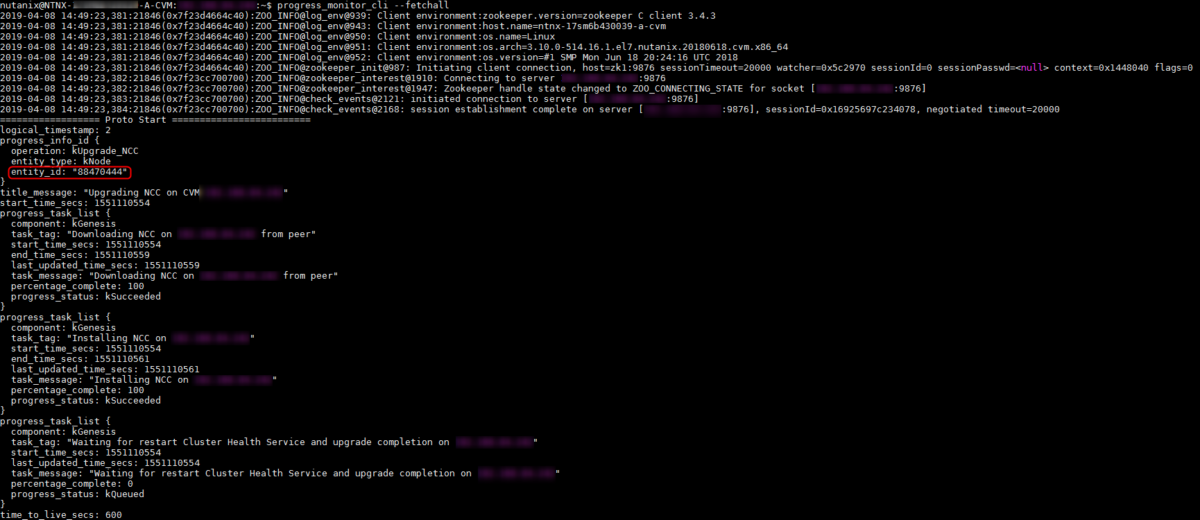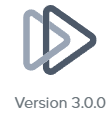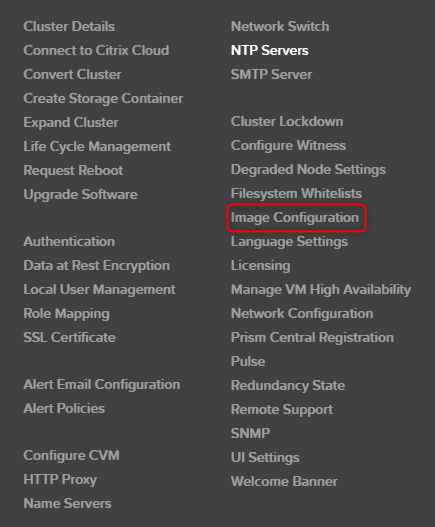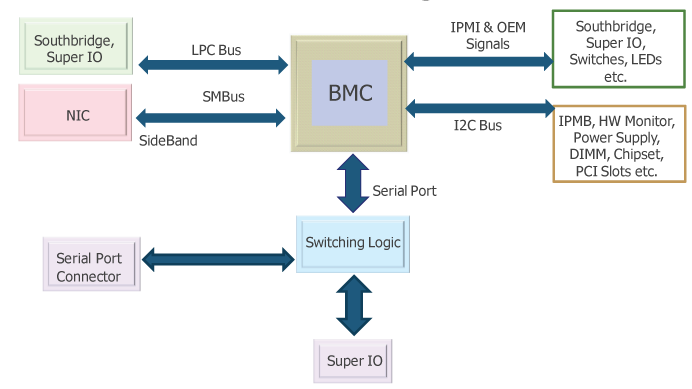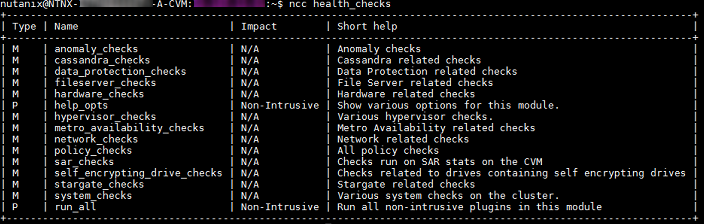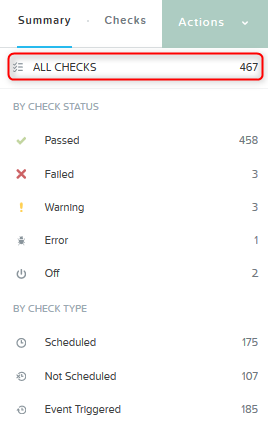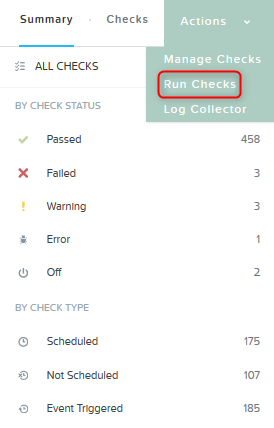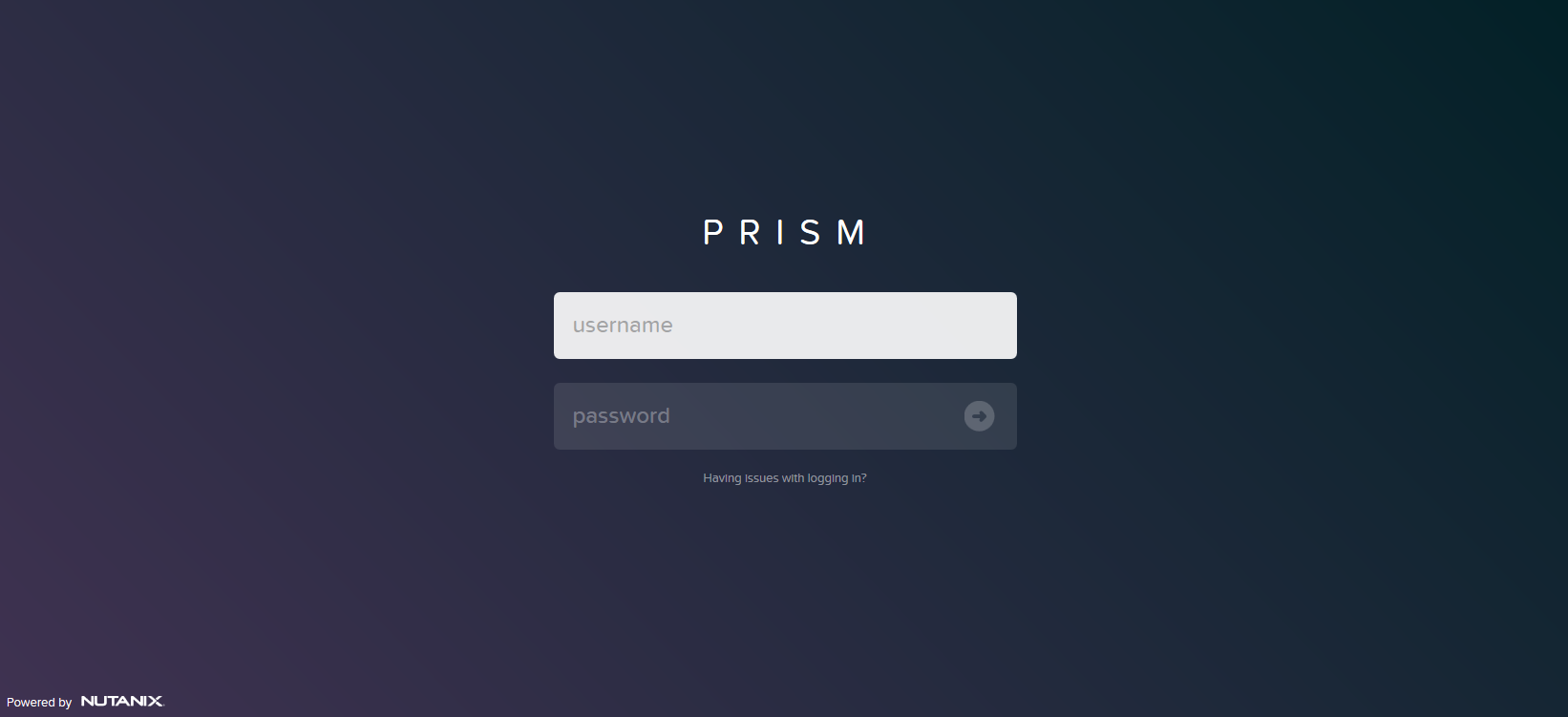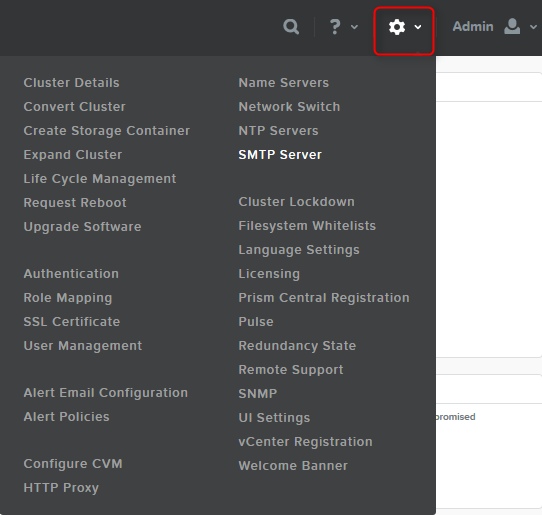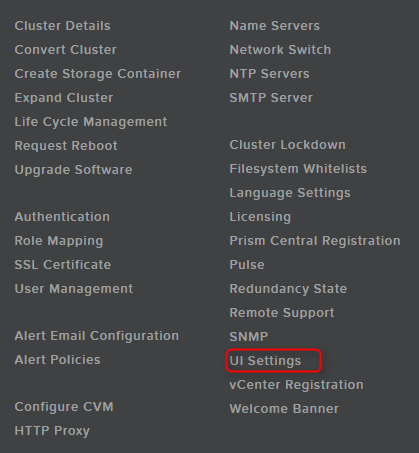Nutanix : How to replace default Nutanix ERA certificate
For better security, TLS certificates are necessary to enable secure connections between a browser and your application. In this article, I will show you in fives steps how you change the default ERA certificate with custom certificate

Step 1: Snapshot ERA VM
Step 2: Transfer certificate files to Era VM on specific folder.
You need a PEM bundle containing:
- The private key without passphrase
- The certificate itself
- Intermediate certificates
Tips: Use openssl to remove passphrase from the private key with the …